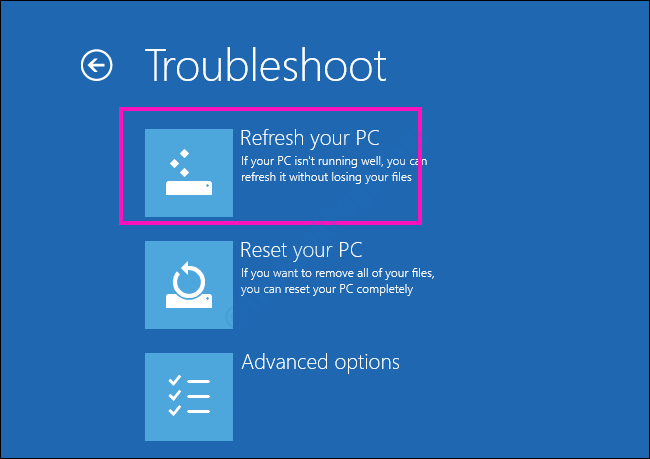Strādājot pie domēna kontrolētām sistēmām, mēģinot attālināti piekļūt datoriem, lietotāji ir ziņojuši par šādu kļūdu:
“Attālajam datoram, ar kuru mēģināt izveidot savienojumu, nepieciešama tīkla līmeņa autentifikācija (NLA), taču ar Windows domēna kontrolleri nevar sazināties, lai veiktu NLA. Ja esat attālā datora administrators, varat atspējot NLA, izmantojot opcijas dialoglodziņa Sistēmas rekvizīti tālvadības cilnē. ”
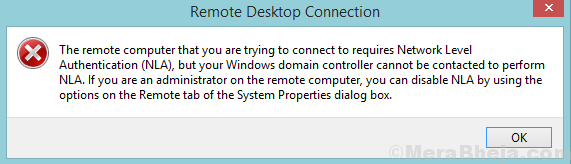
Cēlonis
Kļūdas būtība liek domāt, ka ar domēna kontrolleri nevar sazināties, tāpēc tīkla līmeņa autentifikāciju nevar veikt. Par kļūdu ir ziņots pat tad, ja ir iespējota tīkla līmeņa autentifikācija.
Mūsu stratēģija jautājuma risināšanai būtu pilnībā atspējot tīkla līmeņa autentifikāciju. Kaut arī NLA nodrošina papildu drošību, mums šeit, iespējams, nav citas izvēles.
1. risinājums] - izdzēsiet failu Default.rdp
1. Iet uz Mani dokumenti un, ja atrodat failu ar nosaukumu Default.rdp , vienkārši izdzēsiet to. Mēģini vēlreiz.
Ja tas nedarbojas, noņemiet iekārtu no domēna un pēc tam pievienojiet to vēlreiz. Tagad pārbaudiet, vai problēma joprojām pastāv.
2. risinājums] Atspējojiet NLA, izmantojot rekvizītus
1] Nospiediet Win + R lai atvērtu logu Palaist un ierakstītu komandu sysdm.cpl. Nospiediet Enter, lai atvērtu logu Sistēmas rekvizīti.
2] Cilnē Remote noņemiet atzīmi no opcijas “Atļaut savienojumus tikai no datoriem, kuros darbojas attālā darbvirsma ar tīkla līmeņa autentifikāciju (ieteicams).”
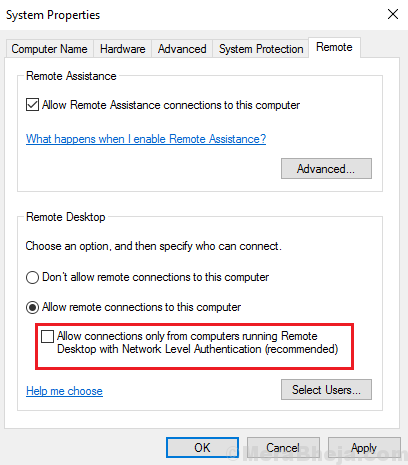
3] Noklikšķiniet uz Piesakies un tad labi lai saglabātu iestatījumus.
3. risinājums] Atspējojiet NLA, izmantojot reģistru
Ja iepriekš minētā metode nedarbojas, mēs varam atspējot NLA no paša reģistra.
1] Nospiediet Win + R lai atvērtu logu Palaist un ierakstītu komandu regedit. Nospiediet Enter, lai atvērtu reģistra redaktoru.

2] Atlasiet Fails un pēc tam noklikšķiniet uz Pievienojiet tīkla reģistru.
![Savienot tīkla reģistru]](/f/681db1fdd6735538b6a8f1ea1a1c6bea.png)
Izveidojiet savienojumu ar tīkla ierīci, ievadot informāciju. Pagaidiet, līdz izveidosies tīkla savienojums.
3] Virzieties uz šo ceļu:
- HKLM
- SISTĒMA
- CurrentControlSet
- Kontrole
- Termināla serveris
- WinStations
- LAP-Tcp
4] Mainiet ierakstu vērtības SecurityLayer un Lietotāja autentifikācija uz 0.
5] Aizveriet reģistra redaktoru.
6] Restartēt sistēma.
4. risinājums] Atspējojiet NLA, izmantojot Powershell
1] Nospiediet Win + R lai atvērtu logu Palaist un ierakstītu komandu PowerShell. Nospiediet Enter, lai atvērtu Powershell logu.
2] Powershell nokopējiet un ielīmējiet šādu komandu:
$ TargetMachine = “Target-Machine-Name”
Nospiediet Enter un pēc tam ievadiet komandu zemāk.
(Get-WmiObject-klaseWin32_TSGeneralSetting-Nosaukumu telpasakne\cimv2\termināļu pakalpojumi-Datora nosaukums$ ComputerName-Filtru"TerminalName = 'RDP-tcp'").SetUserAuthenticationRequired(0)
3] Nospiediet Enter lai izpildītu komandu un pēc tam restartētu sistēmu.
Ceru, ka tas palīdzēs!